ZIP и RAR файловете ви позволяват да спестите място за съхранение и да ускорите трансфера на данни, но не е очевидно как да ги отворите на вашия iPhone, iPad или iPod touch. В тази кратка публикация обяснихме какви са тези файлове и как да ги използваме на вашите устройства.
Имате ли файлове, които да отворите, без да отделяте време? Използвайте тези бързи съвети за отваряне на ZIP, RAR или 7Z файлове на вашето устройство:
- Потребителите на iOS 13 или iPadOS могат да отварят ZIP файлове направо от приложението Файлове.
- Устройствата с iOS 12 могат да използват приложения като iZip или Unzip, което ви позволява да отваряте ZIP, RAR или 7Z файлове.
- Приложението Documents by Readdle предлага най-доброто изживяване за отваряне на ZIP и RAR файлове.
Какво представляват ZIP и RAR файловете?
 ZIP е най-често срещаният компресиран файлов формат.
ZIP е най-често срещаният компресиран файлов формат.
ZIP и RAR файловете се използват за архивиране и прехвърляне на данни. Те обикновено съдържат един или повече файлове или папки, които са компресирани до по-малък размер. Често срещате ZIP или RAR файлове, когато изтегляте от интернет.
Вашият компютър, iPhone, iPad или каквото и да е трябва да знае как да извлече компресираното съдържание на ZIP или RAR файл, преди да можете да ги използвате. Този процес често се нарича разархивиране .
Каква е разликата между ZIP и RAR файлове?
ZIP и RAR файловете имат много прилики. И двамата компресират съдържанието си в един файл, който може да бъде сигурно шифрован и лесно прехвърлен. Има обаче няколко важни разлики между тях.
RAR файловете използват по-ефективно компресиране от ZIP, така че постигат по-малки размери на файла.
Също така RAR е патентован формат, което означава, че разработчиците трябва да плащат за лиценз, за да го използват. Тъй като ZIP е с отворен код, той е много по-широко използван.
Ами 7Z?
7Z се очертава като конкурент на RAR благодарение на подобрената си компресия. Подобно на ZIP, 7Z е с отворен код, което улеснява разработчиците да създават приложения, които работят с него. Въпреки това, 7Z е най-новият формат и все още е най-малко използван.
За сравнение, компресирах папка, използвайки ZIP, RAR и 7Z формати:
- Некомпресираният размер беше 435,6 MB (100%).
- ZIP го компресира до 427,9 MB (98%).
- RAR го компресира до 393,3 MB (90%).
- 7Z го компресира до 390,6 MB (89%).
 7Z файлове се създават с помощта на архиватора 7-Zip.
7Z файлове се създават с помощта на архиватора 7-Zip.
Как да отворя ZIP и RAR файлове на моя iPhone, iPad или iPod touch?
Софтуерът на iPhone, iPad и iPod touch на Apple отбеляза бавен напредък по отношение на отварянето на архивни файлови формати. Предстоящото издание на iOS 13 и iPadOS е стъпка в правилната посока, но дори те могат да отварят само ZIP файлове, а не RAR или 7Z.
За да отворите ZIP, RAR и 7Z файлове на вашия iPhone, iPad или iPod touch, трябва да изтеглите софтуер на трети страни. Налични са много приложения за извличане на архиви, но намерих само две, които ви позволяват да отворите и трите файлови формата:
- и разархивирайте - zip файл за отваряне.
И двете са достъпни за изтегляне от App Store безплатно и ние обяснихме как точно да ги използваме по-долу. Почетно споменахме и Documents by Readdle, който ми е любим, дори и да не може да отвори 7Z.
Отворете ZIP файлове с помощта на приложението Files в iOS 13, iPadOS или по-нова версия
Ако устройството ви работи с iOS 13, iPadOS или по-нова версия, можете да отворите ZIP файловете в оригинал. Проверете софтуера на вашето устройство, като отворите Настройки> Общи> Информация.
 Отворете ZIP файловете в приложението Files.
Отворете ZIP файловете в приложението Files.
Как да отворите ZIP файлове с помощта на файлове:
- Отворете файлове на вашия iPhone, iPad или iPod touch.
- Намерете ZIP файла, който искате да отворите.
- Докоснете ZIP файла, за да извлечете автоматично съдържанието му.
- Като алтернатива, докоснете и задръжте ZIP файла, след което изберете Uncompress от менюто.
Отворете ZIP, RAR и 7Z файлове, като използвате софтуер на трети страни
Без значение какъв софтуер има на вашия iPhone, iPad или iPod touch, можете да отваряте ZIP, RAR и 7Z файлове, като използвате приложения на трети страни. Предлагаме iZip или Unzip, които използват малко по-различни методи за отваряне на файлове. По-долу сме описали подробно как да използваме всяко приложение.
 iZip (вляво) и Unzip (вдясно) ви позволяват да отваряте ZIP, RAR и 7Z файлове.
iZip (вляво) и Unzip (вдясно) ви позволяват да отваряте ZIP, RAR и 7Z файлове.
Как да отворите ZIP, RAR и 7Z файлове с помощта на iZip:
- Изтеглете и отворете iZip - Zip Unzip Unrar Tool от App Store.
- В iZip изберете Document Browser и намерете архивния файл, който искате да отворите.
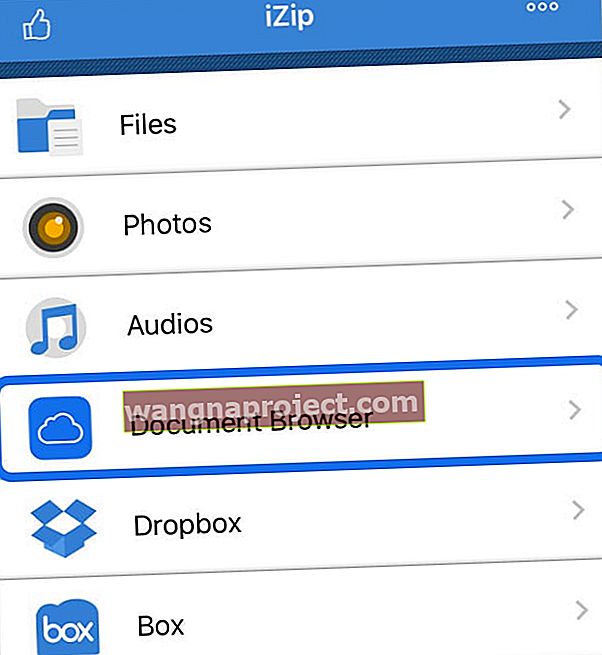
- Докоснете архивния файл, за да се върнете към iZip.
- В предупреждението се съгласете да отворите файла сега.
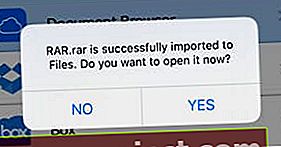
- Архивният файл се копира в папката Файлове в iZip.
- В предупреждението се съгласете да разархивирате всички файлове.

- Вече можете да преглеждате, споделяте, отваряте или запазвате съдържанието на вашия ZIP, RAR или 7Z файл.
Как да отворите ZIP, RAR и 7Z файлове, като използвате Unzip:
- Изтеглете Unzip - zip файл за отваряне от App Store.
- Отворете приложението Файлове на вашия iPhone, iPad или iPod touch.
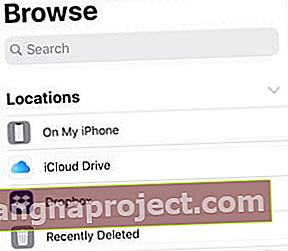
- Намерете ZIP, RAR или 7Z файл, който искате да отворите.
- Докоснете и задръжте файла, след което изберете Споделяне от менюто.
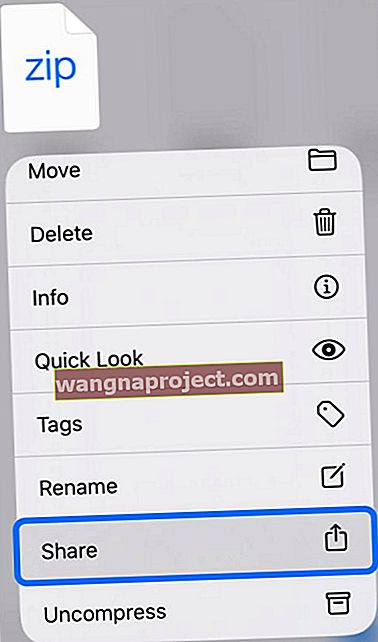
- В реда на иконите на приложения на листа за споделяне превъртете надясно и докоснете Още.
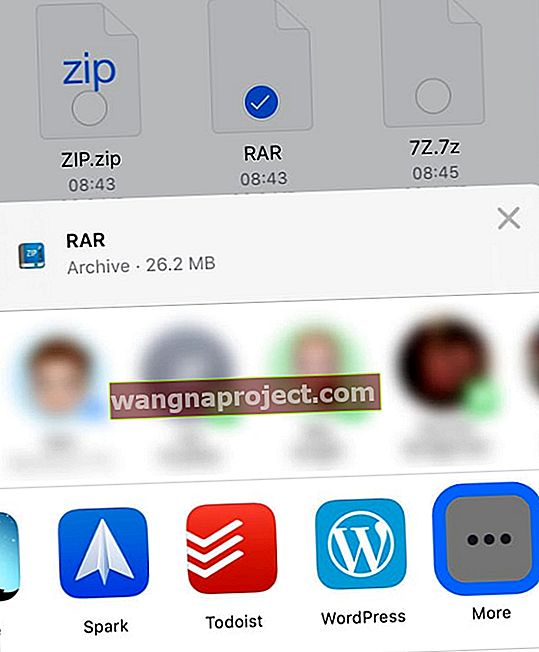
- Намерете и докоснете опцията Копиране в разархивиране.
- В Unzip докоснете архивния файл, за да създадете нова папка с неговото съдържание.
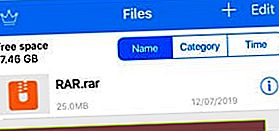
- Вече можете да преглеждате, споделяте, отваряте или запазвате съдържанието на вашия ZIP, RAR или 7Z файл.
Отворете ZIP и RAR файлове, като използвате Documents by Readdle
Искам да отбележа почетно споменаване на Documents by Readdle. Въпреки че това приложение на трета страна не може да отваря 7Z файлове, това е добре проектирано, високо прегледано приложение, което ви позволява да отваряте ZIP или RAR файлове на iPhone, iPad или iPod touch.
Понастоящем Документите са в шестата си версия. Освен че ви позволява да отваряте и управлявате редица файлови формати, той включва и вграден уеб браузър със собствен мениджър за изтегляне. Това улеснява управлението на изтеглянето на архивни файлове от мрежата.
Можете да го използвате и за изтегляне на видеоклипове в YouTube.
Много харесвам Документи, той дава много повече възможности за управление и споделяне на всички ваши файлове. Ако не очаквате да използвате 7Z файлове, това е моята най-добра препоръка.
 Documents е любимото ми приложение за файлове.
Documents е любимото ми приложение за файлове.
Как да отворите ZIP и RAR файлове с помощта на Documents by Readdle:
- Изтеглете и отворете Документи от Readdle от App Store.
- В Документи отидете до архивния файл, който искате да отворите.

- Докоснете архивния файл, за да се върнете към Документи.
- Изберете къде искате да запазите извлеченото съдържание.
- Вече можете да преглеждате, споделяте, отваряте или запазвате съдържанието на вашия ZIP или RAR файл.
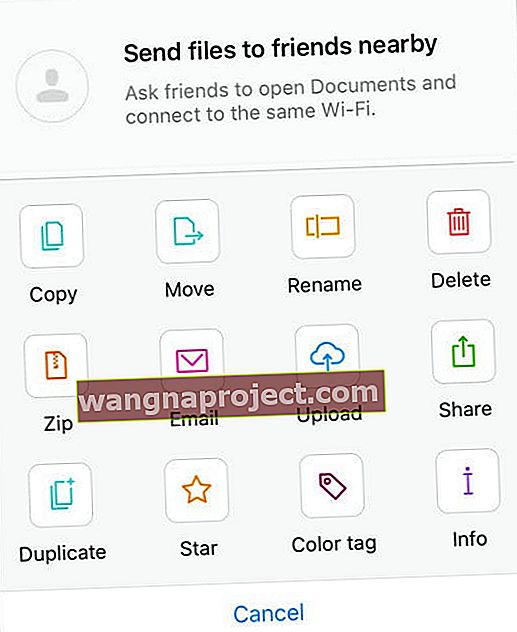 Documents by Readdle дава най-много възможности за редактиране и споделяне на вашите файлове.
Documents by Readdle дава най-много възможности за редактиране и споделяне на вашите файлове.
Сега знаете как да отворите ZIP, RAR и дори 7Z файлове на вашия iPhone, iPad или iPod touch. С някои от тези формати е по-лесно да се справите, но всичко е възможно, като използвате подходящото приложение на трета страна.
Разгледайте тази публикация, за да научите как да отваряте ZIP и RAR файлове на вашия Mac.
Уведомете ни в коментарите кое приложение е любимо за използване! За какво обикновено използвате архивни файлове? И кой формат обикновено трябва да отворите?

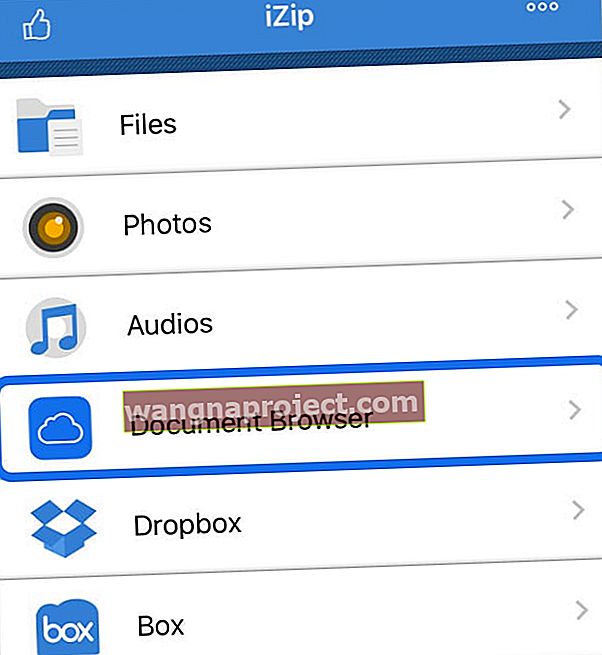
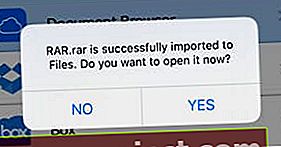

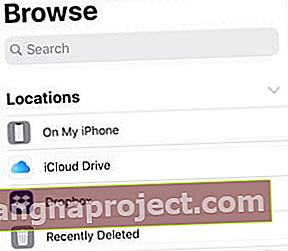
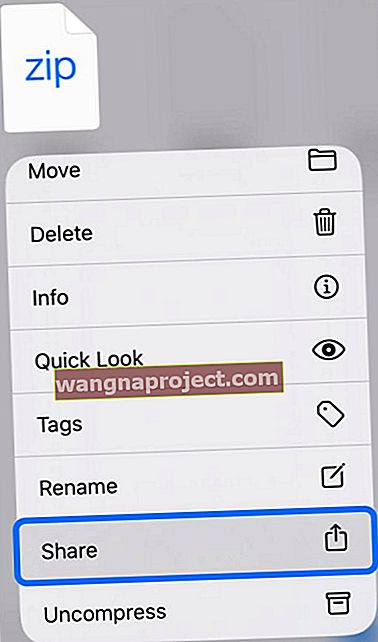
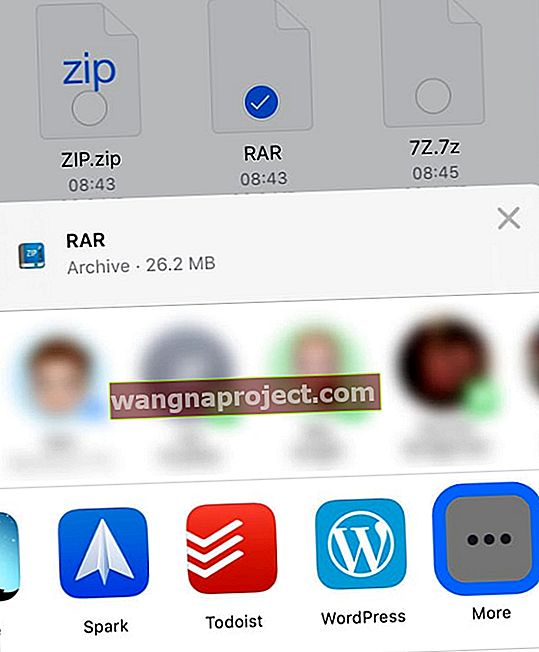
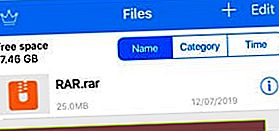

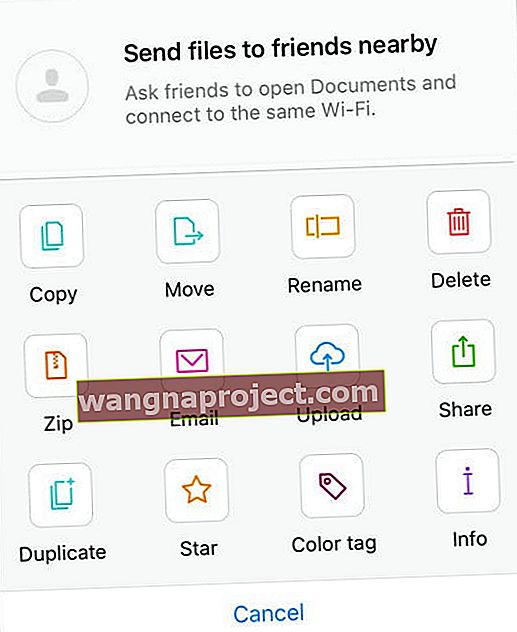 Documents by Readdle дава най-много възможности за редактиране и споделяне на вашите файлове.
Documents by Readdle дава най-много възможности за редактиране и споделяне на вашите файлове.
